Installation of Debian GNU/Linux 7.0 Server Code Name “Wheezy”
2. Language Selection.
3. Select your location.
4. Keyboard layout selection.
5. Enter Host Name.
6. Setup root user and password.
7. Re-enter root password to verify.
8. Non-administrative user full name.
9. Create Non-administrative user account. Don’t use admin user as it’s reserved on Debian Wheezy.
10. Non-administrative user password.
11. Re-enter non-administrative user password to verify.
12. Disk Partitions. I used partitioning method “Guided – use entire disk and set up LVM, which will create partitions for me automatically.”
13. Select disk to partition.
14. Select partitioning scheme.
15. Write changes to disk. Press ‘Yes‘ to continue.
16. When your are happy with partitioning, select ‘finish partitioning and write changes to disk.’
17. Press ‘Yes’ to write changes to Disk.
18. Afterwards, installing the base system.
19. Installation CD/DVD verification. Press ‘No‘ to skip scanning other installation media.
20. Configure the package manager. Selected ‘No‘ as i am installing through media.
21. You may skip Package usage survey.
22. Software selection, select packages as per your need. You can install the required packages manually later on.
23. Installing GRUB Bootloader in MBR.
24. Installation completed. eject CD/DVD and reboot system.
25. Debian GNU/Linux 7.0 GRUB booting options.
26. Debian GNU/Linux 7.0 command prompt.
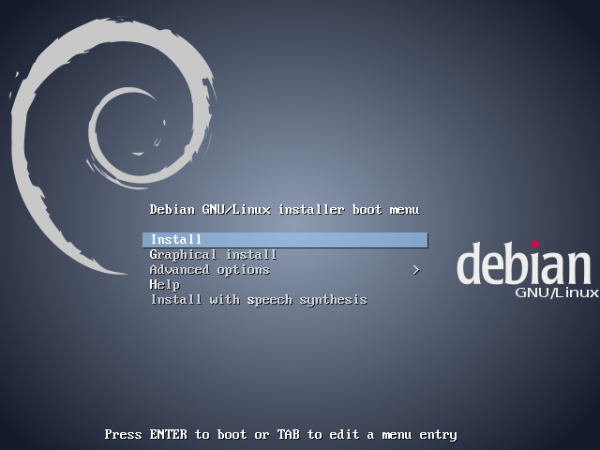
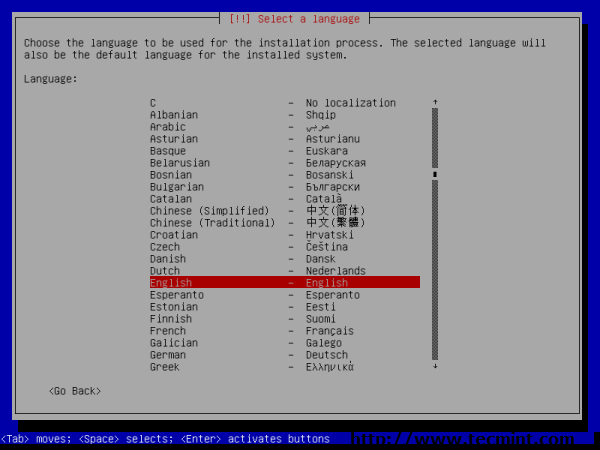
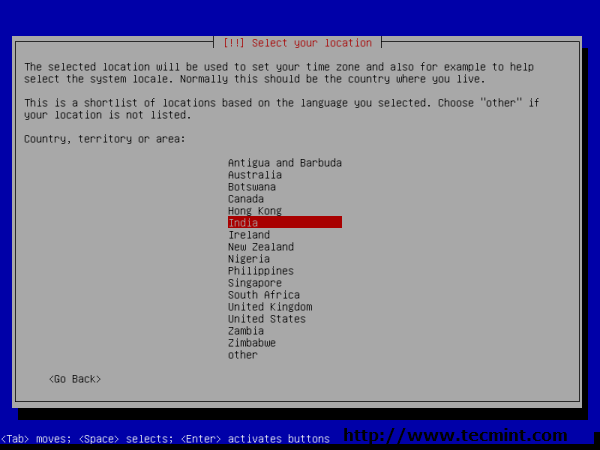
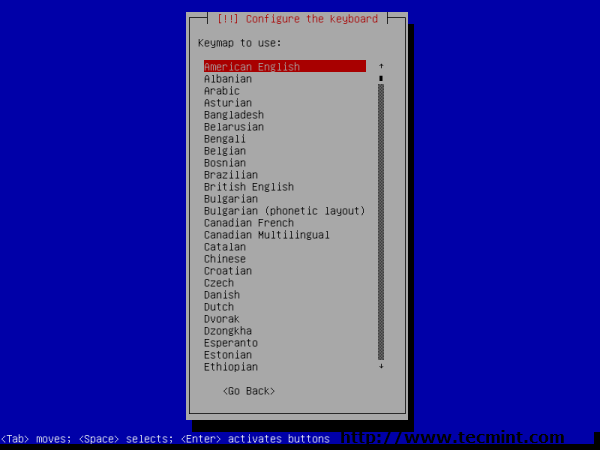
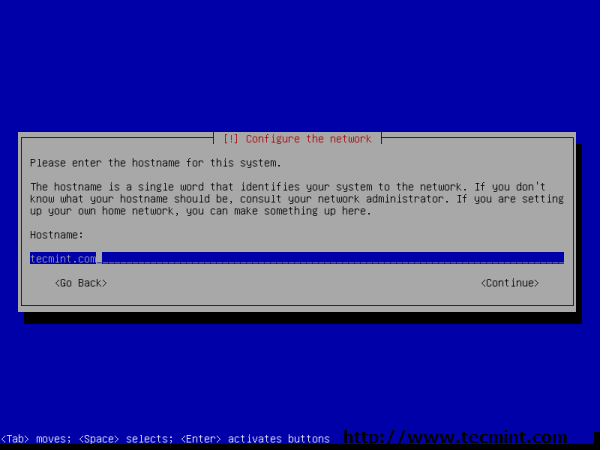
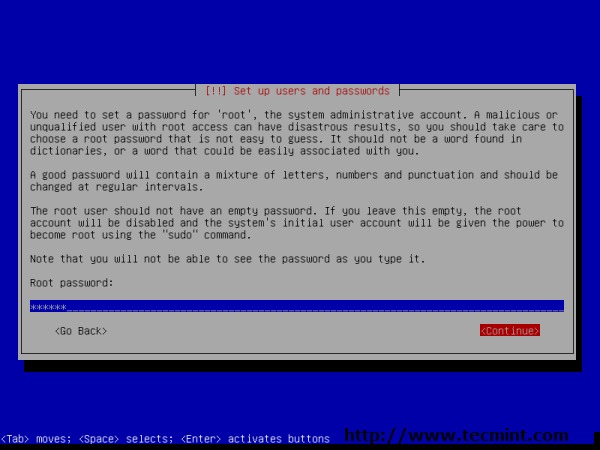
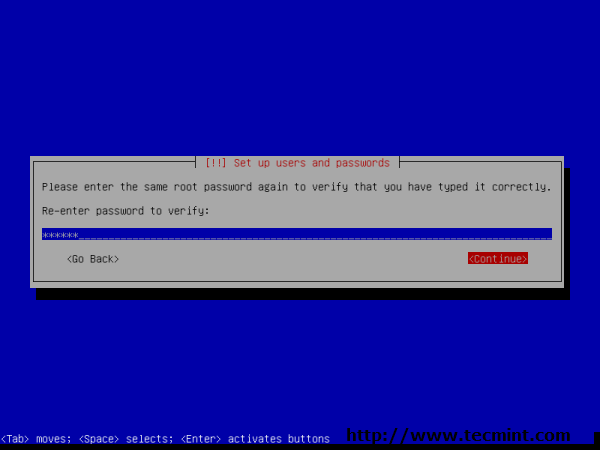
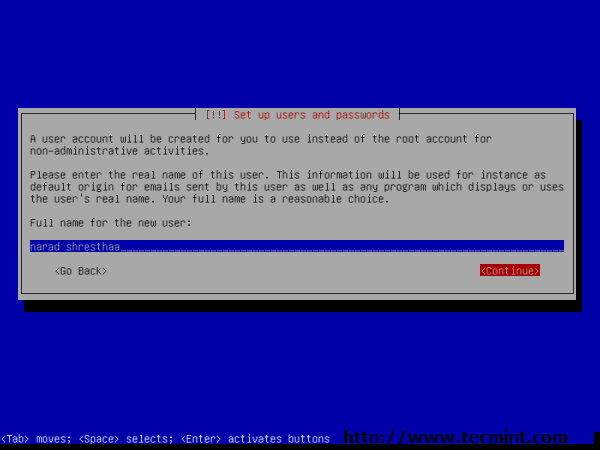
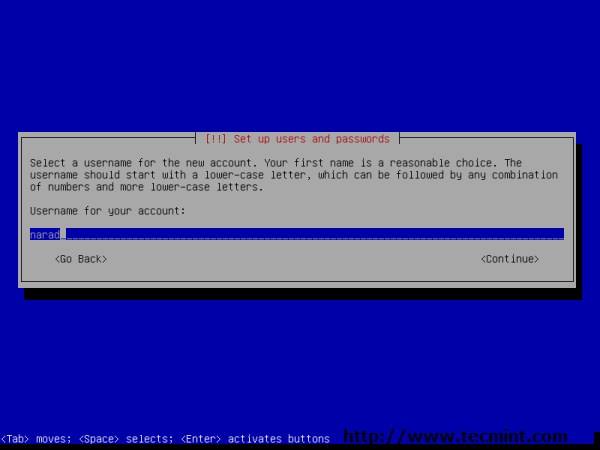
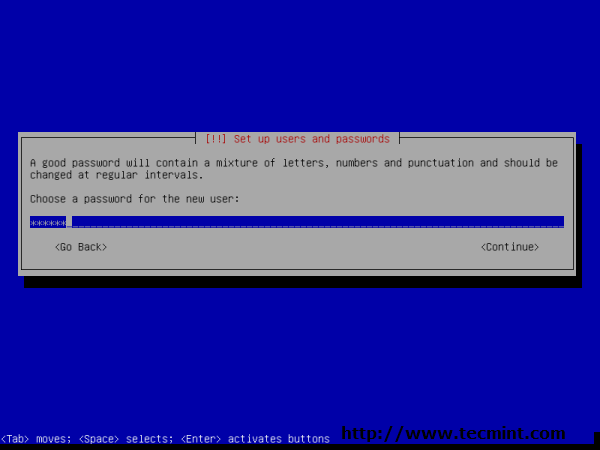
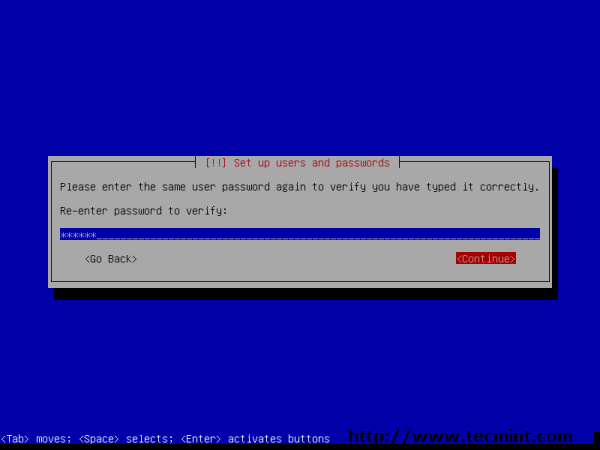
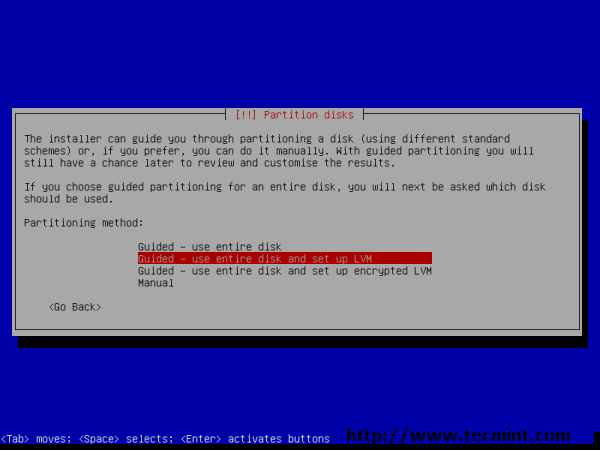
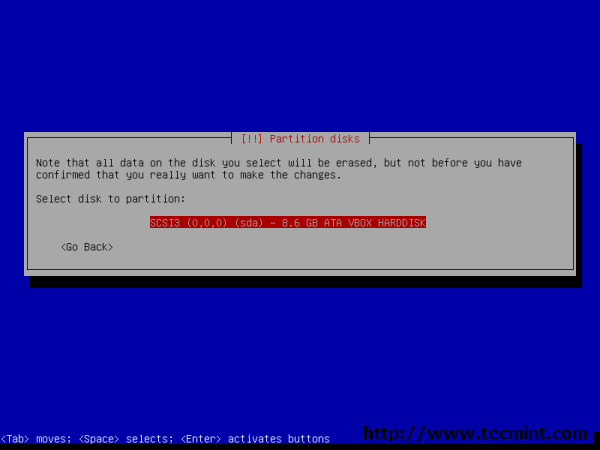
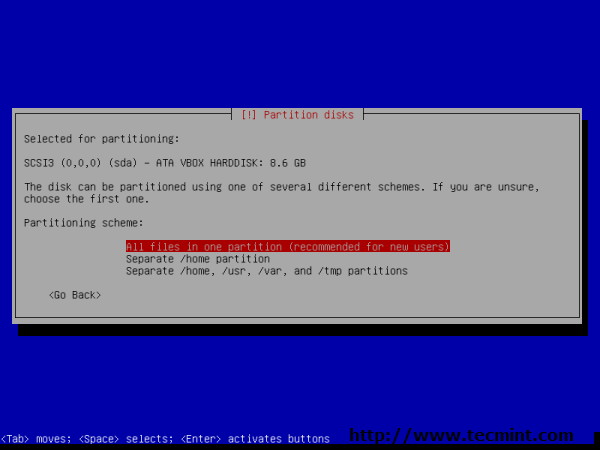
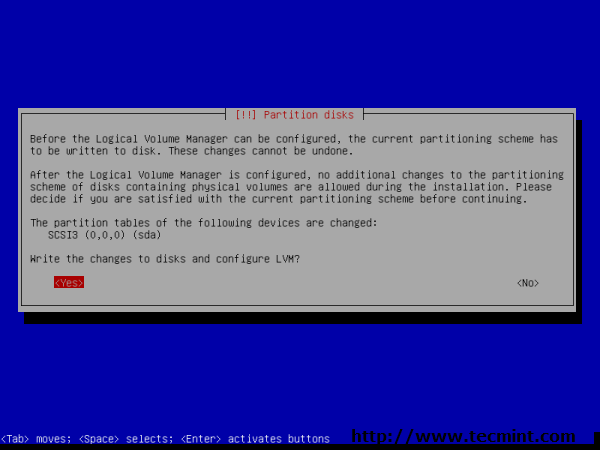
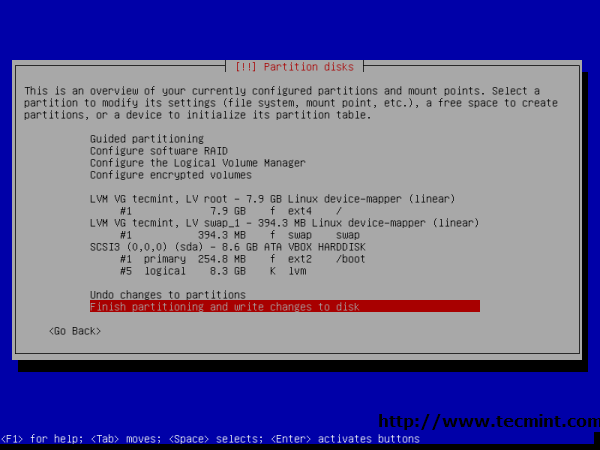
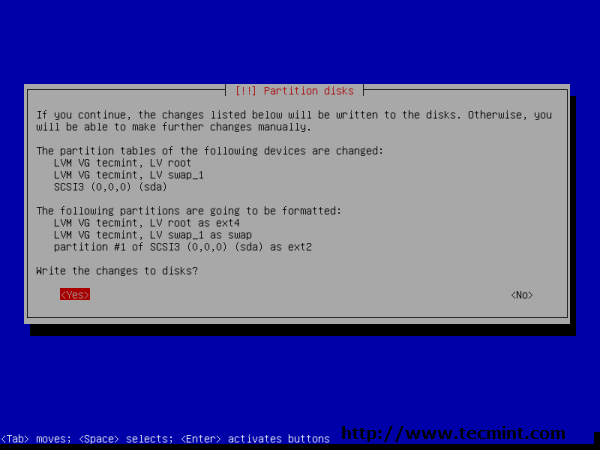
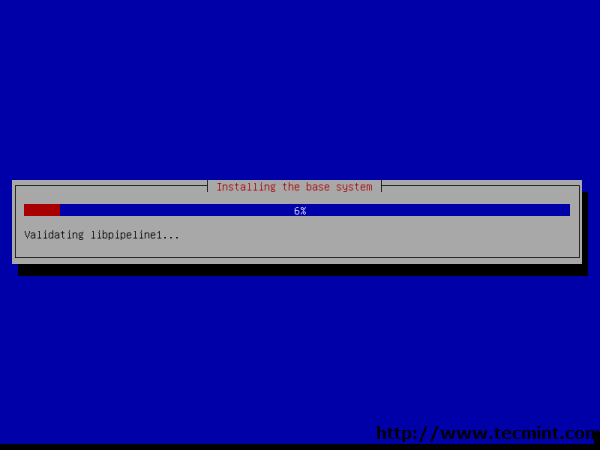
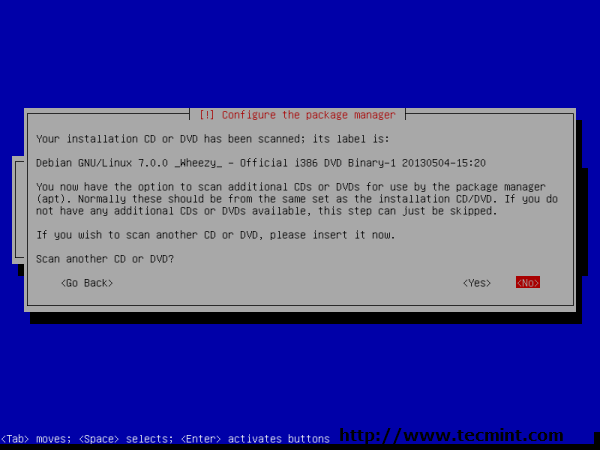
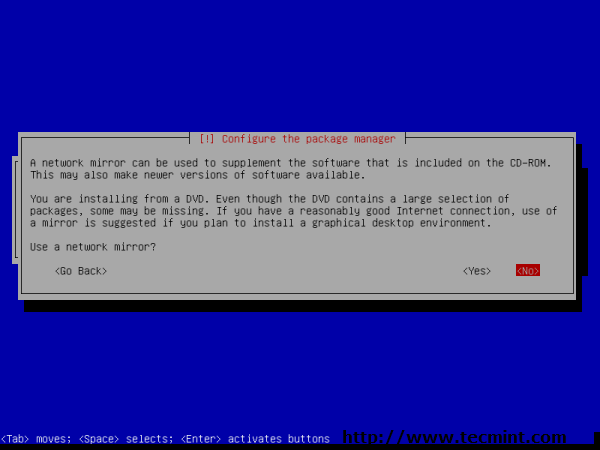
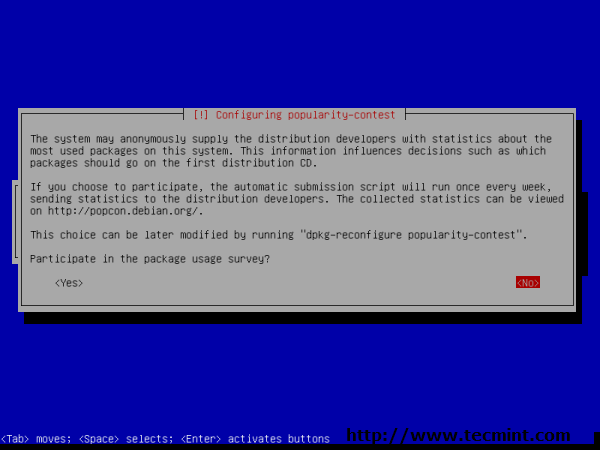
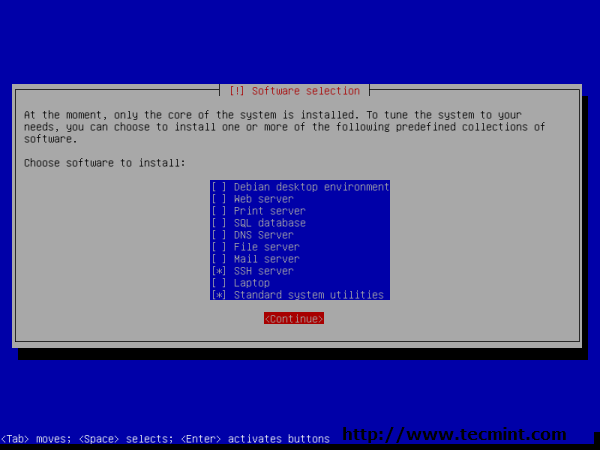
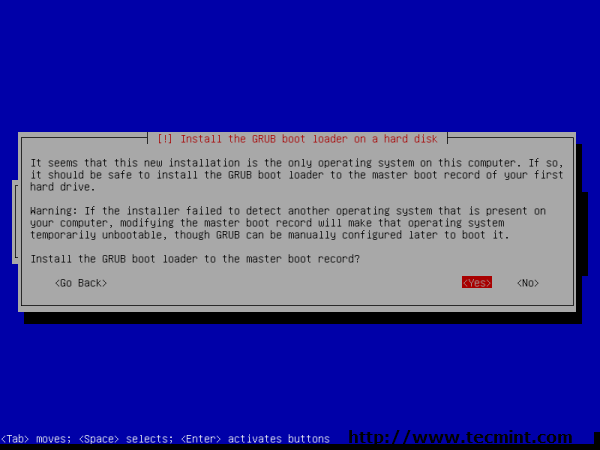
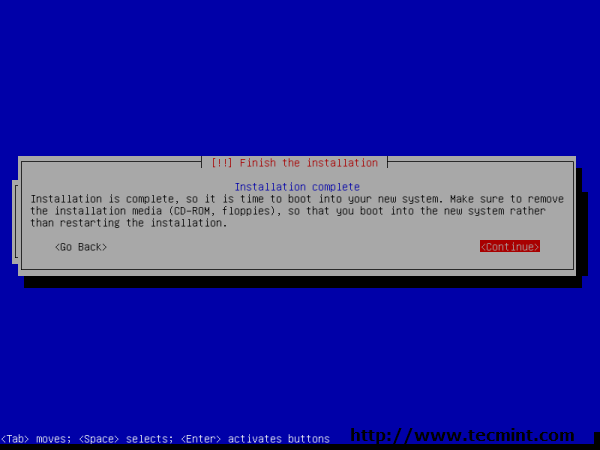
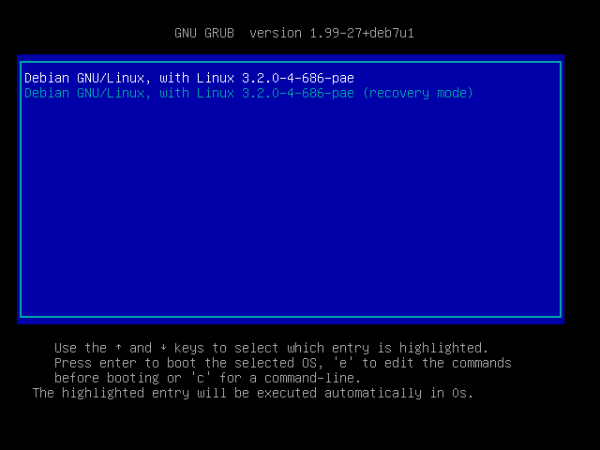
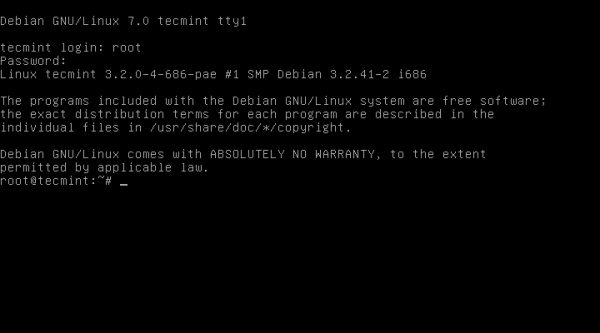

Komentar
Posting Komentar